win11 explorer错误 Win11开机后出现explorer.exe应用程序错误怎么解决
Win11是微软最新推出的操作系统,一些用户在开机后遭遇到了explorer.exe应用程序错误的问题,这给他们的正常使用带来了一定的困扰,对于这个问题,我们需要寻找解决的方法,以确保Win11系统的稳定性和流畅性。在本文中我们将探讨一些解决这个问题的有效方法,帮助用户解决Win11开机后出现explorer.exe应用程序错误的困扰。
Win11每次开机的时候都会弹出Explorer.EXE
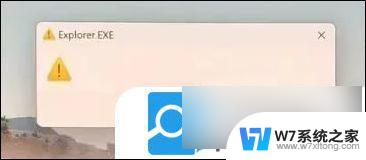
方法一:
1、首先,按键盘上的【 Win + X 】组合键,或右键点击任务栏上的【 Windows开始徽标 】,在打开的隐藏右键菜单项中,选择【 运行 】;
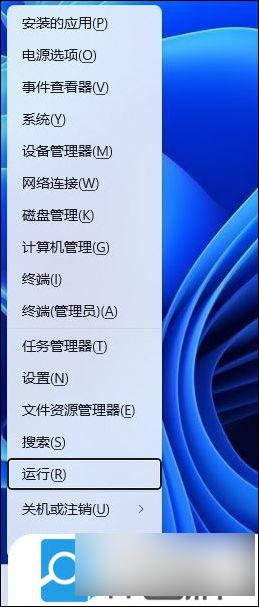
2、除了刚才的方法打开运行以外,还可以通过组合键【 Win + R 】快速打开运行,然后输入【 regedit 】命令,按【 确定或回车 】,可以快速打开注册表编辑器;
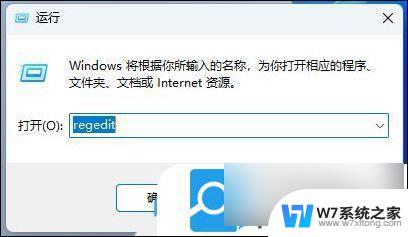
3、注册表编辑器窗口,依次展开到以下路径 :
HKEY_CURRENT_USER\Software\Microsoft\Windows NT\CurrentVersion\Windows
然后找到并双击打开【 Load 】
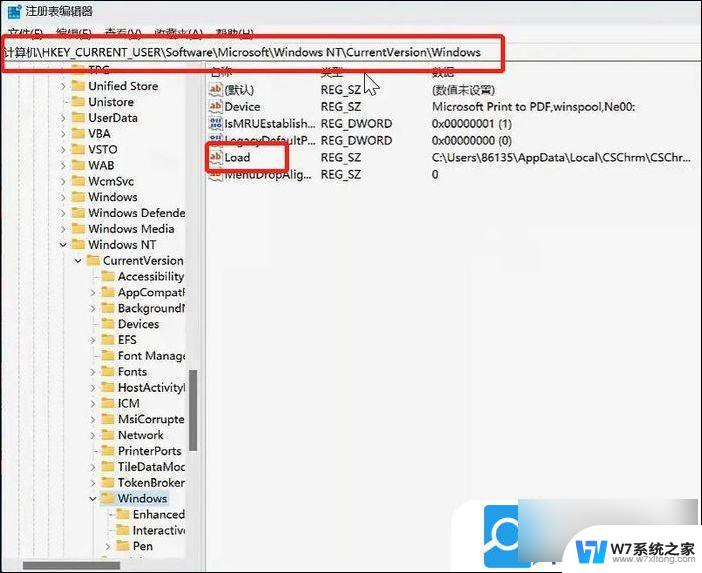
4、编辑字符串窗口,将数值数据的内容清空,再点击【 确定 】;
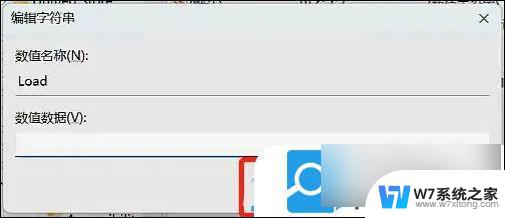
方法二:
1)sfc
命令提示符中,输入并按回车执行【 sfc /scannow 】 命令,该命令主要是用来修复系统文件的,不管是系统文件缺失,或损坏都可以修复
sfc包括有以下命令:
sfc /scannow:扫描所有受保护系统文件的完整性,并尽可能修复有问题的文件
sfc /verifyonly:扫描所有受保护系统文件的完整性,不会执行修复操作
sfc /scanfile:扫描引用的文件的完整性,如果找到问题,则修复文件(需指定完整路径)
sfc /verifyfile:验证带有完整路径的文件的完整性,但不会执行修复操作
sfc /offbootdir:对于脱机修复,指定脱机启动目录的位置
sfc /offwindir:对于脱机修复,指定脱机Windows目录的位置
sfc /logfile:对于脱机修复,通过指定日志文件路径选择性地启用记录
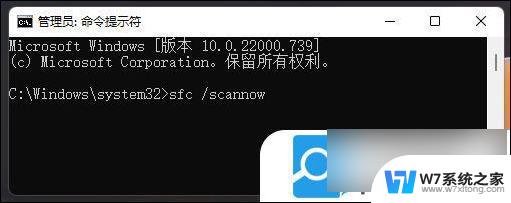
2)dism
命令提示符中,输入并按回车执行【 DISM /Online /Cleanup-Image /CheckHealth 】命令,该命令可以用来修复Windows系统镜像、安装程序、恢复程序和PE系统
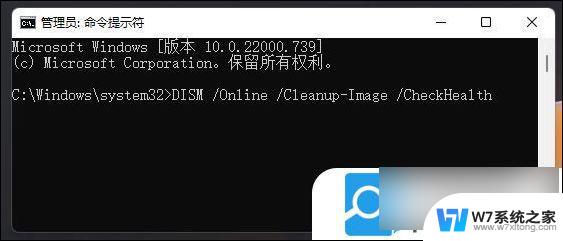
3)初始化
1、命令提示符中,输入并按回车执行【 systemreset -cleanpc 】命令,可以唤起系统重置;
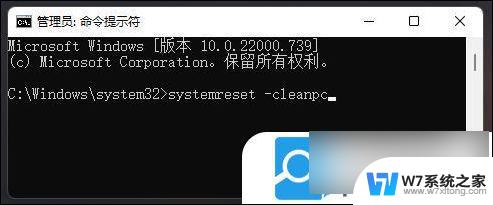
2、全新启动,这将删除所有应用和程序,但 Windows 标配的那些应用和程序除外。你的制造商安装的所有 Microsoft Store 应用也将保留。你的个人文件和一些 Windows 设置将保留;

以上就是win11 explorer错误的全部内容,碰到同样情况的朋友们赶紧参照小编的方法来处理吧,希望能够对大家有所帮助。
win11 explorer错误 Win11开机后出现explorer.exe应用程序错误怎么解决相关教程
-

-
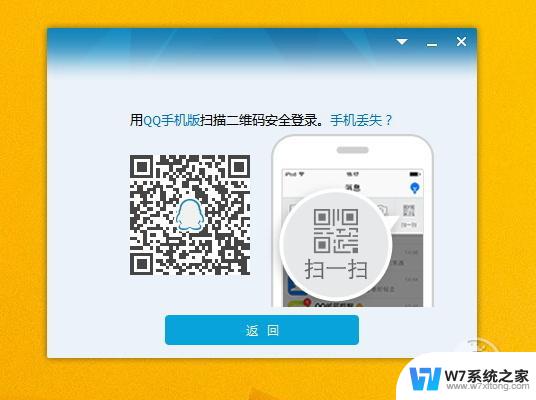
-
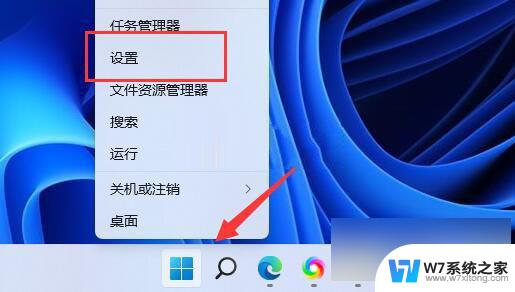 键盘驱动程序错误怎么处理win11 Win11驱动加载失败怎么解决
键盘驱动程序错误怎么处理win11 Win11驱动加载失败怎么解决2024-04-20
-
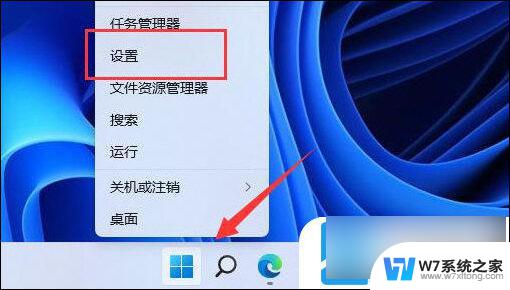
- win11系统打印机共享错误709 win11共享打印机709错误解决步骤
- win11连打印机报错0x0000709 解决Win11系统共享打印机错误0x0000709的步骤
- win11连接宽带显示错误651 Win11宽带连接错误651如何解决
- win11打开微软账户错误 Win11系统提示microsoft账户登陆错误怎么解决
- win11双击应用打不开 win11应用程序打开没反应怎么解决
- win11共享针式打印机错误709 如何解决Win11共享打印机提示709错误
- win11触摸板无法关闭 外星人笔记本触摸板关闭失效怎么处理
- win11internet属性在哪里 win11internet选项在哪里怎么设置
- win11系统配置在哪 win11系统怎么打开设置功能
- gpedit.msc打不开怎么办win11 Win11 gpedit.msc 文件丢失无法打开怎么办
- 打开电脑服务win11 win11启动项管理工具
- windows11已激活但总出现许可证过期 Win11最新版本频繁提示许可信息即将到期怎么解决
win11系统教程推荐
- 1 win11internet属性在哪里 win11internet选项在哪里怎么设置
- 2 win11系统配置在哪 win11系统怎么打开设置功能
- 3 windows11已激活但总出现许可证过期 Win11最新版本频繁提示许可信息即将到期怎么解决
- 4 电脑麦克风怎么打开win11 Win11麦克风权限开启方法
- 5 win11如何设置文件后缀 win11文件后缀修改方法
- 6 指纹录入失败 win11 荣耀50指纹录入失败怎么办
- 7 win11防火墙拦截 Win11 24H2版内存隔离功能如何开启
- 8 如何关闭win11的防火墙和杀毒软件 win11如何关闭防火墙和杀毒软件
- 9 win11显示 任务栏右边 Win11任务栏靠右对齐的方法
- 10 win11不显示视频预览图 Win11 24H2升级后图片无法打开怎么办